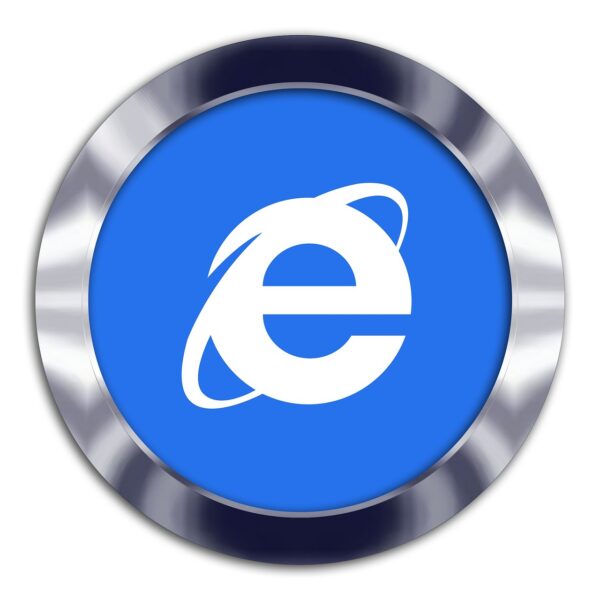「あれ?Outlookが2種類ある?」と戸惑ったことはありませんか?
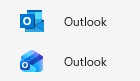
上のアイコンが従来版(classic)で、下のアイコンが新しいバージョン(new)です
これは今まで使っていた Outlook とは全く別のアプリで、機能や操作感がけっこう変わっています
ではこの2つの Outlook は何が違うのか?
新たにできるようになった事や、逆にできなくなった事
どっちを使うのがオススメかなどを記載していきます
Outlook(new)はどうやったら出てくる?
従来の Outlook 右上に『新しいOutlookを試す』というチェックが出ていますので、これをオンにすると Outlook(new)がインストールされて起動します
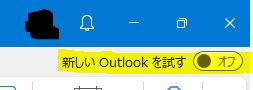

初回はインストール~設定で、起動までけっこう時間がかかった気がします
大きく違うポイント
提供方法
従来のOutlookは主にパソコンにインストールして使用するOfficeアプリとして提供されていました
それに対して、新しいOutlook(New Outlook)は、Microsoft 365のサービスの一部として提供されており、インターネットを通じてクラウドと連携しながら使うのが基本です
この仕組みによって、常に最新のバージョンを利用でき、自動アップデートによって新しい機能やセキュリティの改善が自動的に反映されるようになりました
デザイン
新しいOutlook(NEW)は、モダンでシンプルなデザインが特徴です
トップ画面やアイコンのデザインが刷新され、より直感的に操作できるようになっています
自社にピッタリなIT製品やシステム開発会社が見つかる【発注ナビ】機能
新しいOutlook(NEW)にはMicrosoft Copilot支援機能が追加されており、作業の効率化が図られています
また、クラウドとの連携が強化されており、複数デバイス間での同期が便利です
データ保存
従来のOutlookでは、データは主にパソコンの中(ローカル)に保存されていました
一方、新しいOutlook(New Outlook)では、データがクラウドに保存されるため、インターネットに接続できればどこからでもアクセスできるようになりました
セキュリティ
新しいOutlook(NEW)ではセキュリティ機能が強化されており、Microsoft 365のセキュリティ改善が自動的に適用されます
これにより、ビジネスメールの安全性が向上しています
(new)のデメリットやできなくなった事

メールフォルダの入替えができない → 改善?
従来版だとドラッグで好きにメールフォルダの順番を入替えられましたが、(new)ではできません
ですので、自由にフォルダを並べ替えたい場合はフォルダ名の先頭に数字をつけるなどして管理しなければなりません
2024/10/29 追記
メールの添付ファイルを自由に保存できない(改善されました)
従来版には「名前をつけて保存」から好きな場所に保存できましたが、(new)にはそれがありません
なので、ローカルのダウンロードフォルダか、OneDriveにしか保存できません
(ファイルサーバーとかに直接保存はできない)
普段の運用次第かもしれませんが、まぁ使いにくい!

毎回ダウンロードフォルダの保存してからファイルサーバーにコピーしてます
2024/5/10 追記
細かい仕分けルールが設定できない
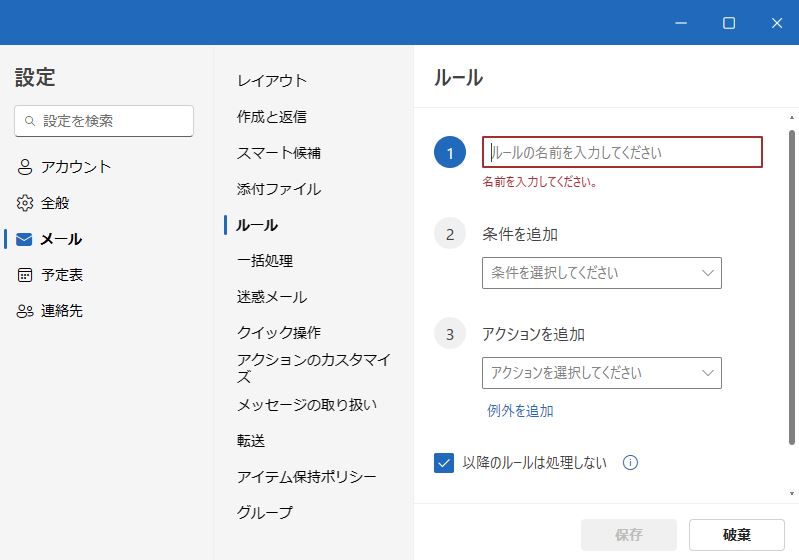
基本は今まで通り「条件」「処理」「例外条件」の3つですが、従来版ほど細かく設定することができなくなりました
これが筆者にとっては最悪でした
重要なメールや、早く対応しなければいけない案件のメールはデスクトップ通知を設定し、早く気付けるようにしていたのですが、これが(new)ではできません

社長からのメールを数時間気づかなかった・・・
お気に入りのユーザーからのみ通知をONにするという事ができるようなのですが、筆者はうまくいきませんでした
あくまでユーザーに対してだけなので、それ以外の条件(件名に特定文字を含むなど)のメールに対してデスクトップ通知をするといった事はできません
メール本文にフォルダーパスを挿入できない
ファイルサーバーのフォルダーパス( \\◯◯◯◯◯◯\□□□□□\△△△△△ のようなパス )をハイパーリンクとしてメール本文に挿入できません

メール本文にハイパーリンクとして挿入はできますが、受信した側がそれをクリックしてもエラーになり、そのフォルダー開けません
なので、受信した側はリンクテキストをコピーして、エクスプローラーに貼り付けて開くしかありません
従来版は受信した側もワンクリックでそのフォルダーを開けたので、ここは非常に使いにくくなりました
自社にピッタリなIT製品やシステム開発会社が見つかる【発注ナビ】2024/4/30追記
これは受信側のOutlookに依存するという事がわかりました
従来版から送信しても受信側が Outlook(new)の場合、フォルダパスへのリンクがエラーになります
予定表のグループスケジュール表示がない(改善されました)
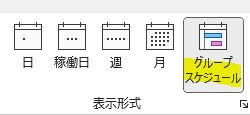
↑従来版 Outlook
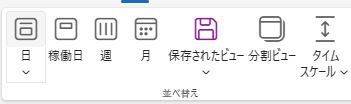
↑Outlook(new)
Outlook(new)の予定表ではグループスケジュール表示がありません
今までグループスケジュール表示で利用していた人には痛い!

複数の人の予定を確認するにはグループスケジュールが一番だったのに
2024/5/13 追記
初年度無償キャンペーン(new)のメリットや新しい機能

添付ファイルのプレビューがスムーズ
Outlook 内でビューアーが開くので、従来版にくらべてスムーズに開くことができます
ただ、あくまでビューアー(読み取り専用)なので、ここで編集して保存といった事はできません
編集するにはブラウザーかデスクトップアプリで開く必要があります
動作がスムーズ
従来版は固まったりする事がけっこうあったと思いますが、(new)はほとんどなく、送受信も留まらずにスムーズな気がします
テーマのパターンが豊富
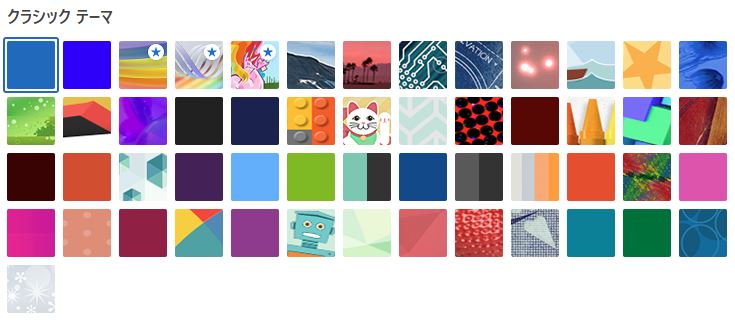
デザインの設定で選べるテーマが大幅に増えました
約40種類のテーマから自分の好きなテーマを選べます
いろんなアプリをピン留めできる
自社にピッタリなIT製品やシステム開発会社が見つかる【発注ナビ】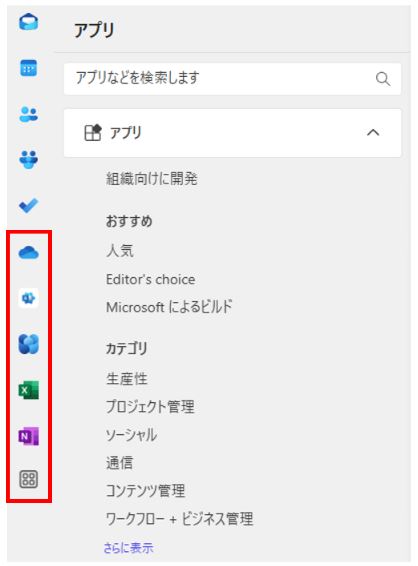
メニューバーにExcelなどのアプリをピン留めすることができ、他のアプリをスムーズに起動できます

ただ起動するのは全て「ブラウザ版」のアプリ
「アプリ版」は起動しません
なので、ブラウザ版をメインで利用しているアプリをピン留めしておくのがよさそうですね
初年度無償キャンペーン
簡単に開封済みにさせない機能あり
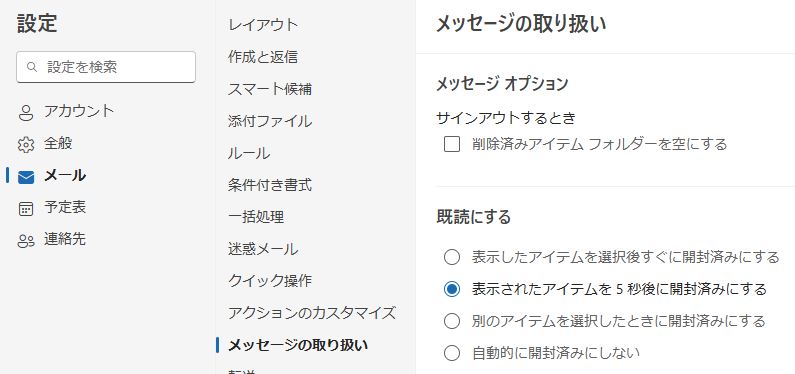
メッセージの取り扱い設定から、既読にするの設定を
「表示されたアイテムを5秒後に開封済みにする」にしておくと、メールをクリックしただけでは開封済みになりません(5秒以上開いておかないと)

あ!開封済みになっててちゃんと見てなかった
という事態をけっこう防ぐことができます
受信トレイからも削除できる
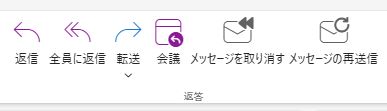
「メッセージを取り消す」を実行すると、相手の受信トレイから削除することができます(未読なら)

従来版だと受信トレイに入ってしまうともう削除できませんでした
宛先を間違えた、メールの内容を間違えた時に削除できるのは助かります!
実行した後に相手の受信トレイから削除できたかどうかの結果がメールで届くので、これも安心できますね
従来版のデメリット
応答なしや固まる事が多い
とにかく応答なしが多い・・・
特にメール本文に転記されてるリンクURLをクリックした時
Microsoft サポート/回復アシスタントについて – Microsoft サポート
こちらから 『Microsoft サポート/回復アシスタント』をダウンロードできますので、Outlook従来版の動きが悪い時はこちらを実行して試してみると改善するかもしれません
(new)と従来版どっちがオススメ?
自社にピッタリなIT製品やシステム開発会社が見つかる【発注ナビ】オススメは従来版

特に固まったりせず、正常に動くのであれば従来版!
(new)は基本ブラウザの Outlook と同じですので、メールアプリとして特化した従来版 Outlook に比べるとどうしても使いにくくなっています
従来版はもう使えなくなる?
今のところ使えなくなる予定はない
マイクロソフトからも当面は従来版が使えなくなることはないと回答をもらえました
なので筆者は従来版を利用しています →両方使ってます →(new)のみ使ってます
今からでも(new)に慣れておいたほうがいいかもしれませんね

(new)も使ってみた結果、筆者は従来版に戻りました

ただ最近本当に応答なしが多いので、ちょっと見直し中です

従来版はあまりにも固まる事が多いので、new版にしました

new版と従来版の両方を起動しています
(メールはnew版、予定表は従来版と使い分け)

予定表のグループスケジュール表示がないのがネックでしたが、これが改善されたました
もう new版 だけでいいかも

もう完全に new版 しか使っていません
新たに追加された機能
フラグ付きメールを一覧で管理できるように
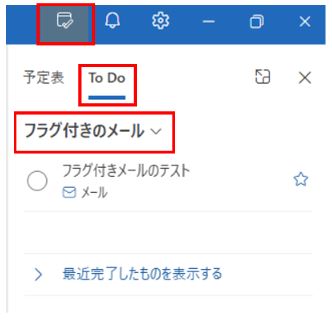
右上に「今日の予定」ボタンが追加され、そこから予定とToDoを一覧で表示できるようになりました
「フラグ付きのメール」を選択すれば、フラグを付けたメールが一覧で表示され、チェックすることで完了(表示から消す)することもできるようになりました
従来のOutlookにはあった機能でしたが、Newでも追加されましたね
最近追加された主な機能の違い
Microsoft Outlookには、これまでの「クラシック版(従来のOutlook)」と、新しく登場した「Outlook(New)」の2つのバージョンがあります
2024年から2025年にかけて、Outlook(New)では多くの新機能が追加され、デザインや操作画面(UI)も大きくリニューアルされており、今とても注目を集めています
1. UIが刷新!Outlook(NEW)はモダン&高速
| 比較項目 | Outlook(NEW) | Outlook(Classic) |
|---|---|---|
| UIデザイン | シンプルでモダン | 従来のクラシックUI |
| 操作性 | Web版に近く直感的 | 高機能だがやや複雑 |
| 動作速度 | 軽快で高速 | 重くなる場合あり |
Outlook(NEW)はWebベースのモダンなインターフェースを採用しており、PC・スマホどちらでも快適に使えます
2. Gmail・Yahooメールを正式サポート
Outlook(NEW)では、Microsoftアカウントに加えて、GmailやYahooメールなどの他社メールも統合管理できます
複数のアカウントを切り替えずに、ひとつのアプリで一括操作できるのが大きなメリットです
3. 新機能「スヌーズ」と「To Do連携」で業務効率アップ
Outlook(NEW)には以下の生産性向上機能が搭載されました:
これらはClassic版には標準搭載されておらず、アドインに頼る必要があります
4. クイック返信&AI活用が進化中
Outlook(NEW)は、メールスレッド内でのクイック返信がより直感的に操作できるように改良されています
さらに、今後のアップデートでCopilot(AIアシスタント)による返信提案なども予定されています
5. Outlookの今後:Classicは段階的に廃止へ
Microsoftは今後、Outlook(NEW)への一本化を進める方針を表明しています
Outlook(Classic)は今後、新機能の追加が止まり、セキュリティ対応が中心となる見込みです
結論:これから使うなら「Outlook(NEW)」一択!
Outlook(NEW)は、UIの刷新、Gmailとの統合、スヌーズやTo Do連携といった最新機能が満載
Classic版に慣れている方も、乗り換える価値は十分にあります
今後Outlookの主流になるのは間違いなく「NEW」
2025年の今、より快適なメール環境を手に入れるなら、ぜひOutlook(NEW)を試してみましょう
Teamsのトラブルなどについても記載していますので、よろしければ見てみてください
「収入がここ数年、全然上がってないんだけど、これって普通?他社の事例やどうやったら年収が上がるか教えて欲しい。」こんなお悩みをお持ちでしたら【社内SEの転職に強い社内SE転職ナビ】へ